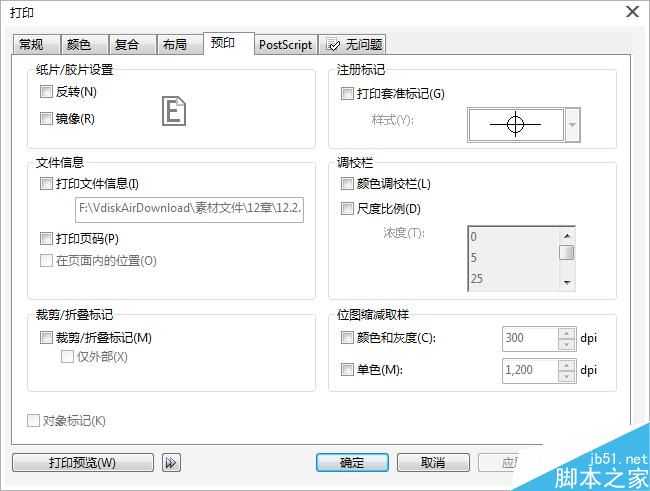执行“文件”>“打印”命令,或者单击标准工具栏上的“打印”按钮 ,也可以按组合键Ctrl+P,弹出“打印”对话框,点击“预印”选项卡。
,也可以按组合键Ctrl+P,弹出“打印”对话框,点击“预印”选项卡。
“预印”选项卡上各相关选项的功能如下:
纸张/胶片设置:选中“反显”复选框,可以打印负片图像;选中“镜像”复选框,可打印为图像的镜像效果。
打印文件信息:选中该复选框,可在页面底部打印出文件名、当前日期和时间等信息。
打印页码:选中该复选框,可以打印页码。
在页面内的位置:选中该复选框,可以在页面内打印文件信息。
裁剪/折叠标记:选中该复选框,可以输出裁剪线标记,作为装订厂装订的参照依据。
仅外部:选中该复选框,可以在同一张纸上打印出多个面,并且将其分割成各个单张。
对象标记:选中该复选框,将打印标记置于对象的边框,而不是页面的边框。
打印套准标注:选中该复选框,可以在页面上打印套准标记。
样式:在右侧列表中选择套准标记的样式。
颜色调校栏:选中该复选框,可以在作品旁边打印包含基本颜色的色条,用于质量较高的打印输出。
尺度比例:选中该复选框,可以在每个分色板上打印一个不同灰度深浅的条,它允许被称为密度计的工具来检查输出内容的精确性、质量程度和一致性,用户可以在下面的“浓度”列表框中选择颜色的浓度值。
位图缩减取样:在该选项中,可以分别设置在单色模式和彩色模式下的打印分辨率,常用于打印样稿时降低像素取样率,以减小文件大小,提高打样速率。不宜在需要较高品质的打印输出时设置该选项。
以上就是CorelDRAW打印设置中的预印选项卡详解,现在大家了解了吧,希望能对大家有所帮助!
预印,选项卡
P70系列延期,华为新旗舰将在下月发布
3月20日消息,近期博主@数码闲聊站 透露,原定三月份发布的华为新旗舰P70系列延期发布,预计4月份上市。
而博主@定焦数码 爆料,华为的P70系列在定位上已经超过了Mate60,成为了重要的旗舰系列之一。它肩负着重返影像领域顶尖的使命。那么这次P70会带来哪些令人惊艳的创新呢?
根据目前爆料的消息来看,华为P70系列将推出三个版本,其中P70和P70 Pro采用了三角形的摄像头模组设计,而P70 Art则采用了与上一代P60 Art相似的不规则形状设计。这样的外观是否好看见仁见智,但辨识度绝对拉满。
更新动态
- 凤飞飞《我们的主题曲》飞跃制作[正版原抓WAV+CUE]
- 刘嘉亮《亮情歌2》[WAV+CUE][1G]
- 红馆40·谭咏麟《歌者恋歌浓情30年演唱会》3CD[低速原抓WAV+CUE][1.8G]
- 刘纬武《睡眠宝宝竖琴童谣 吉卜力工作室 白噪音安抚》[320K/MP3][193.25MB]
- 【轻音乐】曼托凡尼乐团《精选辑》2CD.1998[FLAC+CUE整轨]
- 邝美云《心中有爱》1989年香港DMIJP版1MTO东芝首版[WAV+CUE]
- 群星《情叹-发烧女声DSD》天籁女声发烧碟[WAV+CUE]
- 刘纬武《睡眠宝宝竖琴童谣 吉卜力工作室 白噪音安抚》[FLAC/分轨][748.03MB]
- 理想混蛋《Origin Sessions》[320K/MP3][37.47MB]
- 公馆青少年《我其实一点都不酷》[320K/MP3][78.78MB]
- 群星《情叹-发烧男声DSD》最值得珍藏的完美男声[WAV+CUE]
- 群星《国韵飘香·贵妃醉酒HQCD黑胶王》2CD[WAV]
- 卫兰《DAUGHTER》【低速原抓WAV+CUE】
- 公馆青少年《我其实一点都不酷》[FLAC/分轨][398.22MB]
- ZWEI《迟暮的花 (Explicit)》[320K/MP3][57.16MB]